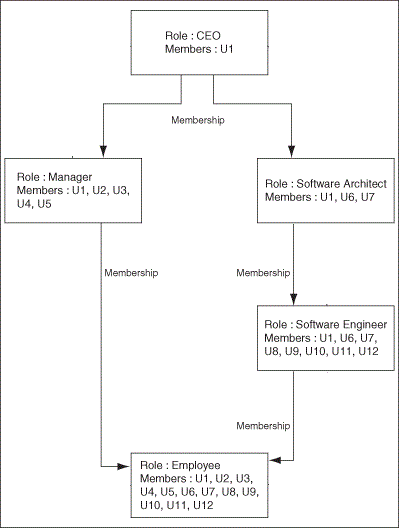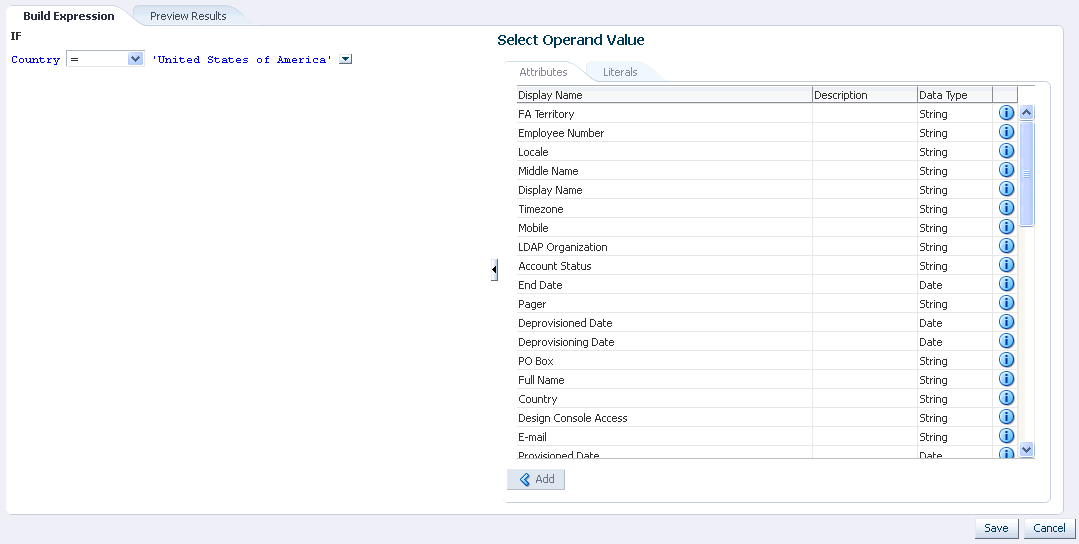16 ロールの管理
この章では、次の各項でロールおよびロールに関連する様々なタスクについて説明します。
16.1 ロールについて
ロールを利用すると、ユーザーにアクセス・レベルを割り当てたり、その割当てを現行基準で監査したりするのがより簡単になります。
Oracle Identity Managerには、包括的な一連のロールベースのアクセス制御機能が用意されています。ロールベースのアクセス制御により、可視性が高くなり、ユーザーへのアクセス権限の割当ておよび割当て解除が簡単になります。また、最低限の権限という概念を実現したり、コンプライアンスや監査の考察が可能になります。
ロールベースの管理は通常、アプリケーションの提供や段階的な廃棄などの新しい状況が発生したり、ビジネス要件が進化するにつれて拡大拡張します。この方法を使用する主な利点は、実装やコンプライアンスの監視が容易であることです。ロールベースの管理は、中央集中的に確立してネットワーク全体に配布したり、混ぜ合わせることができます。
Oracle Identity Managerでこの機能を使用すると、次の操作が可能です。
-
説明責任の向上と監査を実現するために、ロール所有者の承認によってロールを作成、編集および削除します。
-
ロールにユーザーを割り当て、ロールからユーザーを削除します。
-
ロールを親ロールとして既存のロールに割り当てます。
-
ロールに割り当てられたアクセス・ポリシーを表示します。
-
ロールのユーザー・メンバーシップ・ルールを追加、編集または削除します。
-
組織に対してロールを公開または公開解除します。
-
拡張ロール分析によってロール・コンテンツの管理を経験に基づいて決定します。
16.2 ロール・メンバーシップの継承
Oracle Identity Managerでは、親ロールから子ロールへアクセス・ポリシー経由で付与されるアクセスの継承がサポートされます。
このセクションのトピックは次のとおりです:
16.2.1 ロール・メンバーシップの継承について
メンバーシップの継承とは、継承元ロールから継承先ロールにメンバーを継承することを意味します。たとえば:
ノート:
メンバーシップを継承するロールは、メンバー継承先ロールと呼ばれます。メンバー継承先ロールがメンバーシップを継承するロールは、継承元メンバー・ロールと呼ばれます。
-
ロールBはロールAからメンバーシップを継承します。ロールBはロールAのメンバー継承先ロールです。
-
ロールCもロールAからメンバーシップを継承します。ロールCもロールAのメンバー継承先ロールです。
この例の場合、ロールAの全メンバーはロールBおよびロールCの暗黙的、つまり間接的なメンバーでもありますが、ロールBのメンバーはロールAのメンバーに自動的にはなりません。つまり、ロールBおよびロールCは、ロールAのメンバー継承先ロールであり、ロールAは、ロールBおよびロールCの継承元メンバー・ロールです。実際の例では、従業員ロール(ロールB)はマネージャ・ロール(ロールA)からメンバーシップを継承します。
ロール・メンバーシップの継承について、次のシナリオを使用して説明します。
-
マネージャのリストにCEOロールが含まれるように、CEOロールはマネージャ・ロールの継承元メンバー・ロールです。
-
マネージャ・ロールは従業員ロールの継承元メンバー・ロールです。
-
ソフトウェア・アーキテクト・ロールはソフトウェア・エンジニア・ロールの継承元メンバー・ロールです。
-
ソフトウェア・エンジニア・ロールは従業員ロールの継承元メンバー・ロールです。
-
従業員ロールには、マネージャ・ロールおよびソフトウェア・エンジニア・ロールの2つの継承元メンバー・ロールがあります。
図16-1に、この例で示す親ロールと子ロール、およびメンバーシップの継承を示します。
継承元メンバー・ロールの各ユーザーは、自動的にすべてのメンバー継承先ロールのメンバーとなります。そのメンバー継承先ロールが別の継承元メンバー・ロールでもある場合、ユーザーはそのメンバー継承先ロールに追加され、以降同様に追加されていきます。これは、継承チェーン内でメンバー継承先ロールがなくなるまで続行されます。たとえば、CEOはマネージャであり、マネージャ・ロールのメンバーに自動的になります。同様に、マネージャは自動的に従業員になります。このようにして、継承元メンバー・ロールに追加されたメンバーは、そのメンバー継承先ロールによって継承されていきます。したがって、従業員ロールの直接メンバーシップは存在せず、メンバーシップの継承関係から考えると、従業員ロールは他のすべてのロールよりメンバーが多くなります。
ユーザーは、次のいずれかの方法でロールのメンバーになることができます。
-
継承元メンバー・ロールからメンバーが継承されます(間接メンバーシップと呼ばれます)。
-
ユーザーがロールに直接割り当てられます(直接メンバーシップと呼ばれます)。
-
ユーザーは(メンバーシップ・ルールを使用して)ロールに直接割り当てられます(直接メンバーシップとも呼ばれます)。
同様に、間接メンバーを直接メンバーとして割り当てることができます。ロールでユーザーの直接メンバーシップが失効しても、継承によってユーザーは依然としてロールのメンバーです。
16.2.2 ロールの継承によってユーザーに付与されたアクセス権の評価
アクセス・ポリシーによって付与されるアクセス権の親ロールから子ロールへの継承は、XL.AllowRoleHierarchicalPolicyEvalシステム・プロパティをTRUEに設定することで有効になります。これを次の例で示します。
-
Role1には、アカウントA1と権限E1を含むPolicy1が含まれています。
-
Role2には、アカウントA1と権限E2を含むPolicy2が含まれています。
-
Role1はRole2の親ロールです。
-
XL.AllowRoleHierarchicalPolicyEvalがTRUEに設定されている場合、Role2をUser1に付与すると、User1はアカウントA1および権限E1とE2を取得します。
-
XL.AllowRoleHierarchicalPolicyEvalがFALSEに設定されている場合、Role2をUser1に付与すると、User1はアカウントA1および(Role2の一部である)権限E2を取得します。
ノート:
このポリシーを変更した後に、サーバーを再起動する必要はありません。
16.3 デフォルト・ロール
Oracle Identity Managerは、内部使用専用に割り当てられている多数のデフォルト・ロールをサポートしています。
Oracle Identity Managerでは、次のタイプのロールを使用できます。
-
エンタープライズ・ロール: ユーザーが(付与された権限に従って)ロールをOracle Identity Managerで作成、変更または削除したり、アクセス・カタログを使用してリクエストできるロールです。
-
管理ロール: Oracle Identity Managerに事前定義されているロールで、Oracle Entitlement Serverに定義されているアプリケーション・ロールに1対1でマッピングされます。管理ロールはユーザーに表示されません。したがって、管理ロールをリクエストすることはできません。ただし、「管理ロールの管理」で説明されているように、管理ロールを作成および管理できます。
表16-1に、Oracle Identity Managerのデフォルト・ロールのリストを示します。
表16-1 Oracle Identity Managerのデフォルト・ロール
| ロール | 説明 |
|---|---|
|
すべてのユーザー |
このロールのメンバーは権限が最小ですが、自身のユーザー・レコードにアクセスできるなどの機能があります。デフォルトでは、各ユーザーはこのすべてのユーザー・ロールに所属します。 |
|
システム管理者 |
このロールの場合、名前と表示名は読取り専用です。親ロール、アクセス・ポリシー、組織、ルール、メンバーの追加や削除など、その他すべての操作がこのロールに対して許可されます。 ノート: デフォルトでは、XELSYSADMおよびOIMINTERNALユーザーはこのロールのメンバーです。 |
|
管理者 |
これは内部使用のみのロールで、Oracle Identity Managerユーザー用に使用され、他のユーザーはUIで表示のみできます。Oracle WebLogic Server管理者は、このロールのメンバーです。 |
|
オペレータ |
これは内部使用のみのロールで、Oracle Identity Managerユーザー用に使用され、他のユーザーはUIで表示のみできます。 |
|
セルフ・オペレータ |
これは内部使用のみのロールで、OIMユーザー用に使用され、他のユーザーはUIでのみ表示できます。このロールにはユーザーが関連付けられていません。 ノート: Oracle Identity Managerでは、セルフ・オペレータ・ユーザー・ロールに関連付けられている権限を変更しないことをお薦めします。さらに、他のユーザーをこのロールに割り当てることはできません。 |
|
BIReportAdministrator |
これは内部使用のみのロールで、Oracle Identity Managerユーザー用に使用され、他のユーザーはUIで表示のみできます。このロールは、BI Publisherレポート用の管理者ロールです。 |
16.4 ロールの作成
「ロールの作成」ページを使用して、ロール詳細の指定、親ロールの選択、アクセス権を定義するアクセス・ポリシーのロールへの追加、メンバーのロールへの追加およびロールが帰属する組織の指定を実行することでロールを作成できます。
ノート:
セルフ・オペレータ・ロールは、デフォルトでOracle Identity Managerに追加されます。このロールにはユーザーが関連付けられていません。
セルフ・オペレータ・ロールに関連付けられている権限を変更しないこと、およびこのロールにユーザーを割り当てないことをお薦めします。
ロールを作成するには:
-
Oracle Identity Self Serviceにログインします。
-
「管理」タブをクリックします。
-
「ロールとアクセス・ポリシー」ボックスをクリックします。
-
「ロール」をクリックします。「ロール」ページが表示されます。
-
「アクション」メニューから「作成」を選択します。または、ツールバーにある「作成」をクリックします。ロールの作成ウィザードの「属性」ページが表示されます。
-
「一般ロール情報」で、「名前」、「表示名」、「ロールの電子メール」、「ロールの説明」および「所有者」の値を指定します。
デフォルトでは、「ロールの表示名」フィールドの値には「ロール名」フィールドの値が移入されます。必要に応じて、値は変更できます。
「所有者」フィールドの値を指定しない場合、ログイン・ユーザーがロール所有者とみなされます。
-
「カタログ属性」で、属性の値を指定します。これらの属性は、リクエスト・カタログのロールの詳細に表示されます。リクエスト・カタログのロールの詳細を表示する方法の詳細は、「新しいアクセスのリクエスト」を参照してください。
ノート:
ロールは、ロール階層、関連するアクセス・ポリシー、ロール・メンバーおよびロールの公開先となる組織を指定せずに作成できます。したがって、ステップ5から8はオプションです。
-
「次」をクリックします。ロールの作成ウィザードの「階層」ページが表示されます。
-
「階層」ページでは、作成しているロールの親ロールを選択できます。
既存のロールから権限を継承するには、「親ロールの追加」をクリックします。「ロールの検索」ダイアログ・ボックスが表示されます。親ロールを検索して選択するには:
-
「検索」リストから、検索する親ロールに従って属性を選択します。
-
「検索」ボックスで、選択された属性の値を入力して、検索アイコンをクリックします。アスタリスク(*)文字をワイルドカード文字として使用します。
検索基準と一致するロールがリストされます。
検索基準を指定しない場合、すべてのデフォルト・ロールがリストされます。
-
ロールのリストから、必要なロールを選択して、「選択した項目の追加」をクリックします。
または、すべてのリストされたロールを追加できます。これを行うには、「すべて追加」をクリックします。
-
「選択済」ロール・リストからロールの選択を解除する場合、「選択した項目の削除」オプションまたは「すべて削除」オプションをクリックします。
-
「選択」をクリックします。「ロールの階層を定義」パネルに、選択したロールがリストされます。
-
親ロールの追加を元に戻す場合は、ツールバーにある「元に戻す」をクリックします。警告が表示されます。「元に戻す」クリックして確認します。
-
親ロールを削除する場合は、ツールバーにある「削除」をクリックします。警告が表示されます。「削除」をクリックして確認します。
ノート:
「元に戻す」ボタンをクリックすると、ロールの作成ウィザードの複数ページで行った項目の追加を元に戻せます。同様に、「削除」ボタンをクリックすると、ウィザードの複数ページで選択した項目を削除できます。これは、「階層」、「アクセス・ポリシー」、「メンバー」および「組織」の各ページに適用されます。
-
「次」をクリックします。ロールの作成ウィザードの「アクセス・ポリシー」ページが表示されます。
-
-
「アクセス・ポリシーの選択」パネルで、アクセス・ポリシーを追加して、このロールに対するアクセス権を定義できます。
ロールへの関連付けに使用できるアクセス・ポリシーは、Oracle Identity System Administrationを使用して作成します。アクセス・ポリシーの作成および管理の詳細は、「アクセス・ポリシーの管理」を参照してください。
ロールにアクセス・ポリシーを追加するには:
-
「アクセス・ポリシーの追加」をクリックします。「アクセス・ポリシーの追加」ダイアログ・ボックスが表示されます。
-
必要な検索基準を選択して、「検索」アイコンをクリックします。検索基準に一致するアクセス・ポリシーがリストされます。
-
アクセス・ポリシーのリストから、必要なアクセス・ポリシーを選択して、「選択した項目の追加」をクリックするか、すべてのリストされた機能を追加するには「すべて追加」をクリックします。
-
「選択済」アクセス・ポリシー・リストからアクセス・ポリシーを選択解除する場合、「選択した項目の削除」オプションまたは「すべて削除」オプションをクリックします。
-
「選択」をクリックします。アクセス・ポリシーの定義パネルに、選択したアクセス・ポリシーがリストされます。
ポリシーをさらに追加するか、このリストからポリシーを削除する場合は、「「アクセス・ポリシー」タブ」の手順に従います。
-
「次」をクリックします。ロールの作成ウィザードの「メンバー」ページが表示されます。
-
-
「メンバー」ページでは、1つ以上のユーザーを選択して静的に、またはメンバーシップ・ルールを指定するかSQLメンバーシップ・ルールによって動的に、ロールにメンバーを追加できます。
ロールにメンバーを追加するには:
-
適切な検索基準を使用してユーザーを検索して、検索アイコンをクリックします。検索基準に一致するユーザーがリストされます。
-
ユーザーのリストから、必要なユーザーを選択して「選択した項目の追加」をクリックするか、すべてのリストされたユーザーを追加するには「すべて追加」をクリックします。
「選択済」ユーザー・リストからユーザーを選択解除する場合、「選択した項目の削除」オプションまたは「すべて削除」オプションをクリックします。
-
「選択」をクリックします。「メンバー」タブが表示され、「メンバー割当て」セクションに割り当てられたユーザーが表示されます。
このロールがユーザーに割り当てられる期間の開始日および終了日を選択します。「開始日」フィールドに値を指定しないと、すぐにまたはロール作成リクエストの承認後にロールが作成されると同時にロールが割り当てられます。
開始日が未来の日付の場合、毎日実行されるようにスケジュールされている保留中のロール付与の処理ジョブが実行されるその日に付与が発生します。終了日に保留中のロール付与の処理ジョブが実行されると、ロールに対する付与は取り消されます。
メンバーをロールに動的に割り当てるためのメンバーシップ・ルールを作成するには:
-
「メンバーシップ・ルールの作成」をクリックして、「ロールのユーザー・メンバーシップ・ルール」タブを開きます。
-
「式ビルダー」タブで、「属性」タブの「国」などの属性を選択して、「追加」をクリックします。値の指定ができる式ビルダーに属性が追加されます。また、「リテラル」タブが表示されます。
-
「値」フィールドで、「US」などの選択した属性の値を入力して「追加」をクリックします。値が式ビルダーに追加されます。メンバーシップ・ルールの式に、「US」などの「国」が設定されているユーザーは選択したロールのメンバーになることが規定されます。
-
「結果のプレビュー」タブをクリックします。指定した式に一致するロール・メンバーがリストされます。このプレビューをオフラインの影響分析に使用して、ルール基準に合致するロール・メンバーを表示できます。
-
「保存」をクリックします。「メンバー」タブが表示され、「ユーザー・メンバーシップ・ルール」セクションにメンバーシップ・ルールが追加されています。
-
ロールが作成されたらすぐにメンバーシップ・ルールを評価する場合は、「メンバーシップ・ルールを今すぐ評価」オプションを選択します。
ロール・メンバーまたはメンバーシップ・ルールをさらに追加するか、削除する場合は、「「メンバー」タブ」で説明されている手順を実行します。
-
「次」をクリックします。ロールの作成ウィザードの「組織」ページが表示されます。
SQL問合せを使用してメンバーをロールに動的に割り当てるためのメンバーシップ・ルールを作成するには:ノート:
- 「SQLメンバーシップ・ルールの作成」オプションを表示するには、プロパティRoleUserMembershipRuleSQLSupportedを有効にする必要があります。ロール・メンバーシップのリフレッシュ・ジョブの実行時に、プロパティRefreshRoleMembershipJob.EvaluateAllRolesForSQLMembershipRuleを有効にしてすべてのSQLメンバーシップ・ルールを評価することもできます。詳細は、「Oracle Identity Governanceのデフォルトのシステム・プロパティ」を参照してください。
- これらのシステム・プロパティを元に戻す場合は、最初にロールに対して作成されたSQLメンバーシップ・ルールを削除してから元に戻す必要があります。
-
「SQLメンバーシップ・ルールの作成」をクリックして、ロール・サンプルのSQLユーザー・メンバーシップ・ルールを開きます。
- 「SQL問合せ」タブで、SQL問合せの詳細を入力します。
- 「結果のプレビュー」タブをクリックします。指定した式に一致するロール・メンバーがリストされます。このプレビューを使用して、SQL問合せルール基準に合致するロール・メンバーを表示できます
ノート:
SQL問合せが正しくない場合、結果は表示されません。 - 「保存」をクリックします。「メンバー」タブが表示され、「ユーザー・メンバーシップ・ルール」セクションにSQL問合せが追加されています。
-
ロールが作成されたらすぐにメンバーシップ・ルールを評価する場合は、「メンバーシップ・ルールを今すぐ評価」オプションを選択します。
ロール・メンバーまたはメンバーシップ・ルールをさらに追加するか、削除する場合は、「「メンバー」タブ」で説明されている手順を実行します。
-
「次」をクリックします。ロールの作成ウィザードの「組織」ページが表示されます。
-
-
「組織」ページでは、ロールが属する組織を指定できます。つまり、ロールは1つ以上の組織に公開できます。組織へのロールの公開の詳細は、「「組織」タブ」を参照してください。
ノート:
SQLメンバーシップ・ルールを使用してロールを作成した後、ルールを削除し、ロールを追加するためにメンバーシップ・ルールに戻る場合は、「適用」をクリックし、「ロール」をクリックしてメンバーシップ・ルールを使用して追加します。組織を割り当てるには:
-
「組織の追加」をクリックします。検索パネルが表示されます。
-
組織のリストから、必要な組織を選択して「選択した項目の追加」をクリックするか、すべてのリストされた組織を追加するには「すべて追加」をクリックします。
「選択した組織」リストから組織を選択解除する場合、「選択した項目の削除」オプションまたは「すべて削除」オプションをクリックします。
-
「選択」をクリックします。「組織」タブがこのロールが公開される組織のリストとともに表示されます。
組織をさらに追加するか、このリストから組織を削除する場合は、「「組織」タブ」の手順に従います。
-
「次」をクリックします。ロールの作成ウィザードの「サマリー」ページが表示されます。
-
-
「サマリー」ページには、作成されるロールのサマリー情報が表示されます。ロールのサマリーには、親ロール、アクセス・ポリシー、メンバー、組織など、ロールに関連する全情報が含まれます。また、アイデンティティ監査機能が有効になっていると、「サマリー」タブには「分析の表示」ボタンが表示されます。
オプションで、「分析の表示」をクリックして、作成しているロールの分析詳細を開きます。アイデンティティ監査機能が有効な場合のみ、このボタンが表示されます。ロール分析の詳細は、「ロール分析の表示」を参照してください。
-
「終了」をクリックします。ロールは正常に作成されました。
ログイン・ユーザーの管理ロール割当ておよび適用可能な承認ワークフロー・ルールに応じて、リクエストが生成されるか、すぐにロールが作成されて「ロールの詳細」ページが表示されます。さらに、アイデンティティ監査機能が有効になっていると、リクエストが生成されます。
ノート:
ロール・ワークフローが有効になっていると、ロールはワークフローの承認者全員が承認した後にのみ作成されます。ロールは、承認されないと、正常に作成されません。
新しいメンバーが追加されると、(独自の承認ワークフローによって制御される)ロール付与のために別のリクエストが送信されます。また、付与が複数ある場合、このリクエストが親リクエストです。承認されると、子リクエストがロール付与ごとに発生します。付与が発生する前に、各子リクエストが承認される必要があります。
16.5 ロールの管理
ロールの検索、ロールへの情報の追加、およびロールに対するその他の管理機能を実行できます。
ヒント:
ロール・カテゴリの管理は現行リリースでは非推奨であり、このバージョンのOracle Identity Managerでのロール・カテゴリへの参照はいずれも下位互換性のみを目的としています。
このセクションのトピックは次のとおりです:
16.5.1 ロールの検索
16.5.1.2 ロールの拡張検索の実行
拡張検索を実行するには:
-
Identity Self Serviceにログインします。
-
「管理」タブをクリックし、「ロールとアクセス・ポリシー」ボックスをクリックします。「ロール」をクリックします。「ロール」ページが表示されます。
-
「詳細」リンクをクリックします。ロールの拡張検索ページが表示されます。
-
「一致」オプションのいずれかを選択します。
-
すべて: このオプションを選択すると、検索はAND条件で実行されます。ロールは、指定したすべての検索基準に一致する検索結果に表示されます。
-
いずれか: このオプションを選択すると、検索はOR条件で実行されます。ロールは、指定した検索基準のいずれかに一致する検索結果に表示されます。
-
-
「表示名」などの検索可能なロール属性のフィールドに、値を指定します。
一部の属性については、「参照」から属性値を選択します。たとえば、「デフォルト」のロール・カテゴリのロールをすべて検索するには、「ロール・カテゴリ」フィールドで「デフォルト」を選択します。
-
指定した各属性値に対して、リストから検索演算子を選択します。属性がテキスト・タイプの場合、次の検索演算子が利用可能です。
-
次で始まる
-
次で終わる
-
次と等しい
-
次と等しくない
-
次を含む
-
次を含まない
-
-
検索可能なロール属性を「ロールの検索」ページに追加するには、「フィールドの追加」をクリックして、属性のリストから属性を選択します。
たとえば、説明に
custom admin roleが含まれるロールをすべて検索する場合は、「フィールドの追加」から「ロールの説明」を選択し、検索条件を「次を含む」と指定し、値をcustom admin roleと指定します。ノート:
検索可能な属性を構成できます。デフォルトおよびカスタム定義の検索可能なロール属性はすべて「フィールドの追加」に表示されます。検索可能な属性とは、
Searchable = Yesプロパティでマークされた属性です。 -
オプションで「リセット」をクリックし、検索条件として指定した値をリセットします。通常、このステップを実行すると、指定した検索条件を削除し、新しい検索条件を指定します。
-
将来使用するために検索基準を保存する場合は、「保存」をクリックします。保存された検索の作成および管理の詳細は、「保存された検索の使用」を参照してください。
-
「検索」をクリックします。検索結果が表形式で表示されます。
-
検索結果で列を非表示にする場合は、次のステップを実行します。
-
ツールバーで「ビュー」をクリックし、「列」、「列の管理」を選択します。「列の管理」ダイアログ・ボックスが表示されます。
-
「表示される列」リストから、非表示にする列を選択します。
-
左矢印アイコンをクリックして、列を「非表示列」リストに追加します。
-
「OK」をクリックします。選択した列は検索結果に表示されません。
-
16.5.2 ロールの表示と管理
ロールの詳細を開き、ロールの属性を編集したり、ロールの継承やメンバーシップを変更して、ロールを組織に公開できます。
新しいページにロールの詳細が表示されます。ページの上部にロールの表示名が表示されます。このページの次のタブで、ロールの詳細を表示し、ロール情報を変更できます。
ノート:
-
「ロールの詳細」ページの1つ以上のタブで変更を加えた後、「適用」をクリックして変更を保存します。
-
承認ワークフローの構成によっては、ロールに加えた変更に対してリクエストが生成されることがあります。
16.5.2.1 「ロール」ページを開く
ロールの詳細を開き、ロールの属性を編集したり、ロールの継承やメンバーシップを変更して、ロールを組織に公開できます。ロールの詳細を開いて変更するには、次のいずれかを実行します。
-
「ロールの検索」ページで、開くロールを検索して選択します。「アクション」メニューから「開く」を選択します。または、ツールバーにある「開く」をクリックします。
-
「ロールの検索」ページの検索結果表で、ロールの名前をクリックします。
ノート:
ロールに変更を加えると、ロール・ワークフローが構成されている場合、その変更は承認プロセスを通ります。承認者が承認した場合のみ、ロールの変更はOracle Identity Managerで反映されます。
16.5.2.2 「属性」タブについて
「属性」タブでは、ロール属性が表示されます。「ロール・ネームスペース」(これは読取り専用フィールド)を除き、「属性」タブの残りのフィールドは「ロールの作成」ページの場合と同じように使用可能です。「ロール・ネームスペース」フィールドに、ロールが割り当てられているネームスペースが表示されます。
ノート:
OPERATORS、ALL USERS、SELF OPERATORSなどのデフォルト・ロールの「名前」属性および「表示名」属性の値の変更はサポートされていません。
「カタログ属性」セクションで属性値を変更すると、その変更はリクエスト・カタログの対応するカタログ項目の「詳細情報」セクションにも表示されます。リクエスト・カタログのロールの詳細を表示する方法の詳細は、「新しいアクセスのリクエスト」を参照してください。
ロール属性を変更するには、フィールドの値を変更して「適用」をクリックします。
ノート:
ネームスペースが異なれば、同じ名前のロールが可能です。
16.5.2.3 「階層」タブの理解
「階層」タブでは、次の操作を実行できます。
16.5.2.3.1 ロール階層について
「階層」タブでは、次のセクションにロール階層情報が表示されます。
-
継承元: このセクションには、開いているロールが継承される親ロールが表示されます。基本ロールが持つメンバーに対する権限および特権は、継承されたロールと同じです。基本ロールからは継承されたロールのみを追加または削除できますが、継承されたロールからは基本ロールを追加または削除することはできません。
-
継承先: このセクションには、開いているロールから継承された子ロールがリストされます。ここには、ロールが読取り専用で表示されます。
16.5.2.3.3 ロールからの親ロールの削除
ロールから親ロールを削除するには:
- 「階層」タブの「継承元」セクションで、削除するロールを選択します。
- 「アクション」メニューから、「削除」を選択します。または、ツールバーにある「削除」をクリックします。確認を求めるメッセージ・ボックスが表示されます。
- 「削除」をクリックします。保留中のアクションに「削除」と入力されます。複数のロールを削除する場合は、これを繰り返します。すでに削除マークが付いているロールを削除しない場合は、「元に戻す」をクリックします。
- 「適用」をクリックします。ワークフローが構成されている場合、選択した継承されたロールは承認後に「階層」タブの「継承元」セクションから削除されます。
16.5.2.4 「アクセス・ポリシー」タブ
「アクセス・ポリシー」タブには、ロールに割り当てられたアクセス・ポリシーが表示されます。このタブでは、ロールにアクセス・ポリシーを割り当てたり、ロールにすでに割り当てられているアクセス・ポリシーを削除できます。
「アクセス・ポリシー」タブでは、次の操作を実行できます。
16.5.2.4.1 ロールへのアクセス・ポリシーの追加
ロールにアクセス・ポリシーを追加するには:
- 「アクション」メニューから、「追加」を選択します。または、ツールバーにある「追加」をクリックします。
- 必要な検索基準を選択して、「検索」アイコンをクリックします。検索基準と一致するアクセス・ポリシーがリストされます。
- アクセス・ポリシーのリストから、必要なアクセス・ポリシーを選択して、「選択した項目の追加」をクリックするか、すべてのリストされた機能を追加するには「すべて追加」をクリックします。
- 「選択したポリシー」リストからアクセス・ポリシーを選択解除する場合、「選択したポリシー」リストからアクセス・ポリシーを選択し、「選択した項目の削除」をクリックします。「すべて削除」クリックすると、選択したアクセス・ポリシーをすべて選択解除できます。
- 「選択」をクリックします。選択したアクセス・ポリシーが「アクセス・ポリシー」タブに表示されます。保留中のアクションに「追加」と入力されます。ポリシーをさらに追加する場合は、これを繰り返します。すでに追加マークが付いているポリシーを追加しない場合は、「元に戻す」をクリックします。
- 「適用」をクリックします。ワークフローが生成される場合、リクエストは追って承認されます。その後、選択したポリシーがロールに追加されます。
16.5.2.4.2 アクセス・ポリシーの削除
このロールに割り当てられたアクセス・ポリシーを削除するには:
- 割り当てられたアクセス・ポリシーのリストから、削除するアクセス・ポリシーを選択します。
- 「アクション」メニューから、「削除」を選択します。または、ツールバーにある「削除」をクリックします。
- 「削除」をクリックして確認します。選択したアクセス・ポリシーが「アクセス・ポリシー」タブから削除されます。保留中のアクションに「削除」と入力されます。ポリシーをさらに削除する場合は、これを繰り返します。すでに削除マークが付いているポリシーを削除しない場合は、「元に戻す」をクリックします。
- 「適用」をクリックします。ワークフローが生成される場合、リクエストは追って承認されます。その後、選択したポリシーがロールから削除されます。
16.5.2.5 「メンバー」タブ
「メンバー」タブでは、次の操作を実行できます。
16.5.2.5.1 「メンバー」タブについて
「メンバー」タブには、開いているロールに割り当てられたメンバーが表示されます。この情報は、次の各セクションに表示されます。
-
直接メンバー: このセクションには、開いているロールに静的に割り当てられたメンバーが表示されます。
-
ルール・ベースのメンバー: このセクションには、開いているロールにメンバーシップ・ルールによって割り当てられたメンバーが表示されます。
-
間接メンバー: このセクションには、ロールによって間接的に継承されたメンバーが表示されます。
-
すべてのメンバー: このセクションには、開いているロールに割り当てられたすべてのメンバー(直接メンバーおよび間接メンバー)が表示されます。
-
保留中のメンバー: このセクションには、このロールの保留中(ロール割当て日が未来の開始日)のメンバーがすべて表示されます。
16.5.2.5.3 ロールからのメンバーの失効
ロールからメンバーを失効するには:
- 「メンバー」タブのセクションで、削除するメンバーを選択します。
- ツールバーにある「削除」をクリックします。確認を求めるメッセージが表示されます。
- 「削除」をクリックして確認します。保留中のアクションに「削除」と入力されます。ユーザーをさらに削除する場合は、これを繰り返します。すでに削除マークが付いているユーザーを削除しない場合は、「元に戻す」をクリックします。
- 「適用」をクリックします。ワークフローが生成される場合、リクエストは追って承認されます。その後、選択したメンバーがロールから削除されます。
16.5.2.5.4 メンバーシップ・ルールの追加
「メンバー」タブで、ユーザー・メンバーシップ・ルールを追加、変更または削除したり、SQL問合せを使用してメンバーをロールに動的に割り当てるためのメンバーシップ・ルールを作成したりできます。複雑な条件式をユーザー・メンバーシップ・ルールとして単純に指定したり、SQL問合せを使用してメンバーをロールに割り当てることができます。ユーザー・メンバーシップ・ルールを変更すると、既存のユーザー・メンバーシップが評価され、有効ではない既存のロール・メンバーシップは失効されて新しいロール・メンバーシップが付与されます。
ユーザー・メンバーシップ・ルールを追加するには:
ノート:
- 「SQLメンバーシップ・ルールの作成」オプションを表示するには、プロパティRoleUserMembershipRuleSQLSupportedを有効にする必要があります。ロール・メンバーシップのリフレッシュ・ジョブの実行時に、プロパティRefreshRoleMembershipJob.EvaluateAllRolesForSQLMembershipRuleを有効にしてすべてのSQLメンバーシップ・ルールを評価することもできます。詳細は、「Oracle Identity Governanceのデフォルトのシステム・プロパティ」を参照してください。
- これらのシステム・プロパティを元に戻す場合は、最初にロールに対して作成されたSQLメンバーシップ・ルールを削除してから元に戻す必要があります。
-
「SQLメンバーシップ・ルールの作成」をクリックして、ロール・サンプルのSQLユーザー・メンバーシップ・ルールを開きます。
- 「SQL問合せ」タブで、SQL問合せの詳細を入力します。
- 「結果のプレビュー」タブをクリックします。指定した式に一致するロール・メンバーがリストされます。このプレビューを使用して、SQL問合せルール基準に合致するロール・メンバーを表示できます
ノート:
SQL問合せが正しくない場合、結果は表示されません。 - 「保存」をクリックします。「メンバー」タブが表示され、「ユーザー・メンバーシップ・ルール」セクションにSQL問合せが追加されています。
-
ロールが作成されたらすぐにメンバーシップ・ルールを評価する場合は、「メンバーシップ・ルールを今すぐ評価」オプションを選択します。
ロール・メンバーまたはメンバーシップ・ルールをさらに追加するか、削除する場合は、「「メンバー」タブ」で説明されている手順を実行します。
-
「次」をクリックします。ロールの作成ウィザードの「組織」ページが表示されます。
ノート:
SQLメンバーシップ・ルールを使用してロールを作成した後、ルールを削除し、ロールを追加するためにメンバーシップ・ルールに戻る場合は、「適用」をクリックし、「ロール」をクリックしてメンバーシップ・ルールを使用して追加します。16.5.2.5.5 メンバーシップ・ルールの変更
ユーザー・メンバーシップ・ルールを変更するには:
- 「メンバー」タブの「ユーザー・メンバーシップ・ルール」セクションで、「ルールの編集」をクリックします。「式ビルダー」が表示されます。
- メンバーシップ・ルールの追加のステップの説明に従って、条件を指定してメンバーを動的に割り当てます。
- 必要な場合、「結果のプレビュー」タブで、変更したルールが適用されるメンバーをプレビューできます。
- 「保存」をクリックします。式ビルダーが閉じて、変更したルールの保存が完了します。必要に応じて、「適用」、「適用および評価」および「元に戻す」の各ボタンをクリックできます。
16.5.2.5.6 メンバーシップ・ルールの削除
ユーザー・メンバーシップ・ルールを削除するには、次の手順を実行します。
- 「メンバー」タブの「ユーザー・メンバーシップ・ルール」セクションで、「ルールの削除」をクリックします。メンバーシップ・ルールを削除するかどうかの確認を求めるダイアログ・ボックスが表示されます。
- 「はい」をクリックします。メンバーシップ・ルールが削除されます。
ユーザー・メンバーシップ・ルールを追加、変更または削除した後、「適用」をクリックします。ワークフローが生成される場合、リクエストは追って承認されます。その後、ルールがロールに対して追加、編集または削除されます。「メンバーシップ・ルールを今すぐ評価」オプションを選択した場合、ルールの評価がすぐに実行されます。それ以外の場合、「ロール・メンバーシップのリフレッシュ」スケジュール済ジョブを実行すると初めて評価されます。
16.5.2.6 「組織」タブ
「組織」タブで、次のことを実行できます。
16.5.2.6.1 「組織」タブについて
「組織」タブでは、開いているロールに対して組織を割り当てたり失効することができます。開いているロールに組織を割り当てると、その組織でロールが使用可能になります。これは、組織へのロール・エンティティの公開と呼ばれます。
「組織」タブには、開いているロールが公開されたすべての組織が表示されます。各組織では、「階層対応」列で「下位組織を含める」オプションを選択できます。開いているロールを組織の階層全体で使用可能にする場合には、このオプションを選択します。開いているロールをその階層ではなく組織のみで使用可能にする場合は、このオプションの選択を解除したままにします。
16.5.2.6.3 組織からのロールの取消し
ロールを組織から取り消すには:
- 「組織」タブで、ロールを失効する組織を選択します。
- 現在選択している組織の下位組織からロールを失効するには、「階層対応」オプションを選択して、「適用」をクリックします。メッセージが表示されます。「失効」をクリックします
- 「アクション」メニューから、「削除」を選択します。または、ツールバーにある「削除」をクリックします。確認を求めるメッセージが表示されます。
- 「削除」をクリックします。保留中のアクションに「削除」と入力されます。組織をさらに削除する場合は、これを繰り返します。すでに削除マークが付いている組織を削除しない場合は、「元に戻す」をクリックします。
- 「適用」をクリックします。ワークフローが生成される場合、リクエストは追って承認されます。その後、選択した組織がロールに対して追加または削除されます。
16.5.2.7 「履歴」タブ
「履歴」タブで、次のことを実行できます。
16.5.2.7.1 「履歴」タブについて
「履歴」タブは、アイデンティティ監査がOracle Identity Managerデプロイメントで有効な場合のみ表示されます。
このタブには、指定された日付範囲内で変更された開いているロールのすべてのデータが表示されます。このタブを使用すると、ロール管理者はロール定義の変更を追跡できます。ロール管理者は日付範囲を入力し、ロール属性、ロール階層、アクセス・ポリシー、ロール・メンバーシップ、組織、メンバーシップ・ルールおよびロール証明に対してその日付範囲内で実行された変更を表示できます。デフォルトでは、過去7日間の履歴がこのタブに表示されます。
ノート:
「履歴」タブでは、「監査ログ・エントリの削除」スケジュール済ジョブで構成されている監査用の保持期間(6か月など)の間のみデータが使用できます。「監査ログ・エントリの削除」スケジュール済ジョブの詳細は、『Oracle Identity Governanceの管理』の事前定義済のスケジュール済タスクに関する項を参照してください。
16.5.2.7.3 ロール履歴の表示
ロール履歴を表示するには:
- 「ロール履歴の検索」の説明に従って、日付範囲を指定してロール履歴を検索します。
- 「属性」タブをクリックします。指定された日付範囲内のロール属性に行われた変更が表に表示されます。表の列には、変更された属性、属性の新しい値、変更前の属性の古い値、属性が変更される日付および属性を更新したユーザーの情報が提供されます。
- 「階層」タブをクリックします。このタブには、表形式で開いているロールのロール階層で行われた変更が表示されます。表の列には、追加/削除された親の表示名、変更アクション(追加/変更/削除)、ロール階層を変更したユーザーおよび変更が行われた日付の情報が示されます。
- 「アクセス・ポリシー」タブをクリックします。このタブには、表形式で開いているロールに関連付けられているアクセス・ポリシーに行われた変更が表示されます。表の列には、追加/削除されたポリシー名、アクセス・ポリシーを変更したユーザー、変更アクションおよびアクセス・ポリシーが変更された日付の情報が示されます。
- 「組織」タブをクリックします。このタブには、表形式で開いているロールの組織の割当てに行われた変更が表示されます。表の列には、追加、削除または更新された組織名、変更アクション、組織の割当てを変更したユーザーおよび変更が行われた日付の情報が示されます。
- 「ロール・メンバーシップ」タブをクリックします。このタブには、表形式で開いているロールのロール・メンバーシップに行われた変更が表示されます。表の列には、追加または削除されたユーザー名、変更アクション、ロール・メンバーシップを変更したユーザーおよび変更が行われた日付の情報が提供されます。
- 「メンバーシップ・ルール」タブをクリックします。このタブには、表形式でメンバーシップ・ルールに行われた変更が表示されます。表の列には、変更されたルール名、変更アクション(追加/更新/削除)、ルールを変更したユーザーおよび変更が行われた日付の情報が示されます。
- 「証明」タブをクリックします。このタブには、表形式で開いているロールに実行された証明が表示されます。表の列には、変更された証明名、証明したユーザーおよび最後の証明が行われた日付の情報が提供されます。
16.5.3 ロール分析の表示
アイデンティティ監査が有効になっている場合、管理者または承認者は、ロールを割り当てられるユーザーまたはロールを割り当てられたユーザーに関する影響分析、ロール統合情報、SoD違反などのロールの作成/変更/リクエストのトラッキング/承認中にロール分析を表示できます。
ここでは、以下の項目について説明します。
16.5.3.1 ロール分析の表示について
ロール分析は、次の方法で表示できます。
-
「ロールの作成」ウィザードの「サマリー」ページで、「分析の表示」をクリックします。
-
「ロールの詳細」ページで、属性または他のデータを変更すると、「分析の表示」ボタンを使用できます。
-
「保留中の承認」ページの「リクエストの詳細」タブで、「分析の表示」をクリックします。これは、リクエスト承認者がロールを他の既存のロールと比較してリクエストされたロールの作成を正当化または却下するためです。